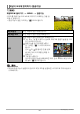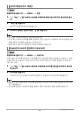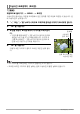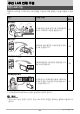User manual - EXTR15_M29_FB
Table Of Contents
- 액세서리
- 처음에 읽어 주십시오!
- 목차
- 일반 가이드
- 모니터 화면 내용 및 변경 방법
- 기본적인 조작 방법
- 이미지 촬영하기
- BEST SHOT 사용하기
- 고급 촬영 설정
- 스냅사진 및 동영상 보기
- 기타 재생 기능 (PLAY)
- 무선 LAN 연결 구성
- 인쇄하기
- 컴퓨터에서 카메라 사용하기
- 기타 설정 (설정)
- 모니터 화면의 밝기 조절하기 (화면)
- 카메라의 방향에 맞춰 모니터 화면 내용의 방향을 자동으로 변경하 기 (자동 회전)
- 스마트폰으로 스냅사진을 전송하기 전에 사이즈 변경하기 (전송 전 크기변경)
- 카메라의 사운드 설정 구성하기 (조작음)
- 타임 스탬핑 스냅사진 (타임스탬프)
- 월드타임 설정 구성하기 (월드타임)
- 카메라 시계 설정하기 (날짜설정)
- 날짜 형식 지정하기 (표시 스타일)
- 디스플레이 언어 지정하기 (Language)
- HDMI 단자 출력 방법 선택하기 (HDMI)
- 무선 LAN 연결에 사용된 카메라 암호 변경하기 (WLAN 암호)
- 전원을 켰을 때 시작 화면 표시하기 (시작화면)
- 내장 메모리 또는 메모리 카드 포맷하기 (포맷)
- 카메라를 공장 출하 시의 기본 설정으로 리셋하기 (리셋)
- 부록
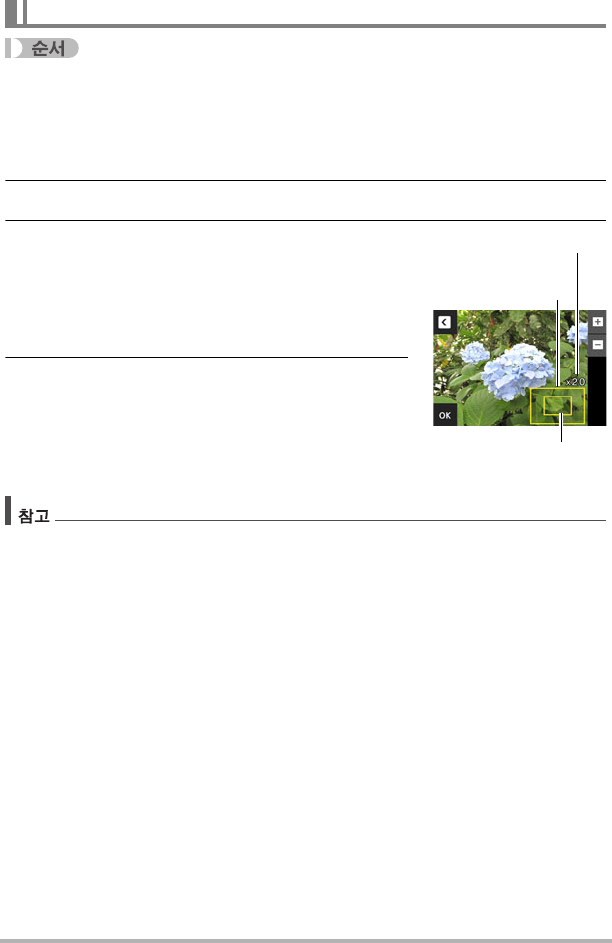
83
기타 재생 기능 (PLAY)
재생모드로 들어가기 * MENU * 트리밍
스냅사진의 필요 없는 부분을 크로핑해서 얻은 결과를 다른 파일로 저장할 수 있습니다. 원
래 스냅사진도 남게 됩니다.
1. "ú" 또는 "õ"를 누르거나 좌우로 드래그해 잘라낼 이미지가 표시되게 합니다.
2. "OK"를 누릅니다.
3. 보관할 부분이 표시될 때까지 이미지를 드래그합니
다.
• 이미지를 확대하려면 "+"를 누르거나 엄지와 검지로
화면을 누른 다음 두 손가락을 펼칩니다. 이미지 크
기를 축소하려면 "-"를 누르거나 엄지와 검지로 화
면을 누른 다음 두 손가락을 모읍니다.
4. "OK"를 누릅니다.
이렇게 하면 이미지가 잘리고 표시된 부분만 남게 됩니
다.
• 3:2 이미지를 크로핑하면 이미지의 종횡비는 4:3이 됩니다.
• 크로핑 처리한 이미지의 촬영 날짜는 원래 스냅사진의 촬영 날짜와 같습니다.
스냅사진 크로핑하기 (트리밍)
스냅사진
영역 표시
현재 표시되어 있는
스냅사진 부분
줌 배율